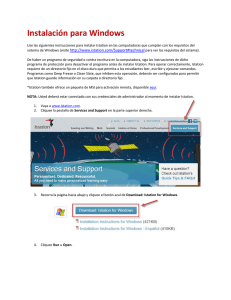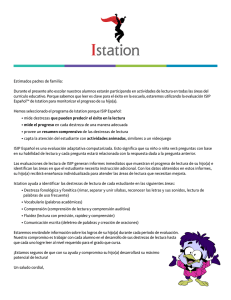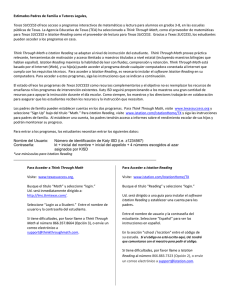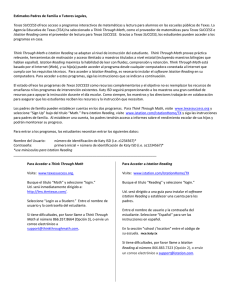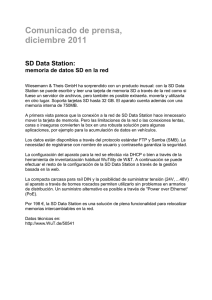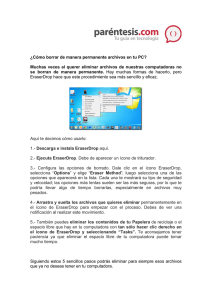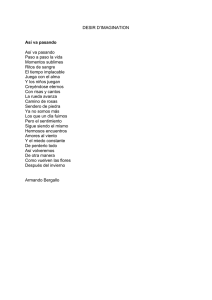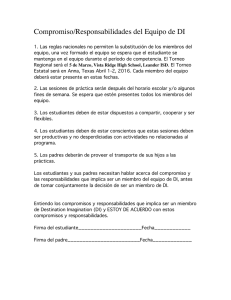Instalación para Macintosh
Anuncio
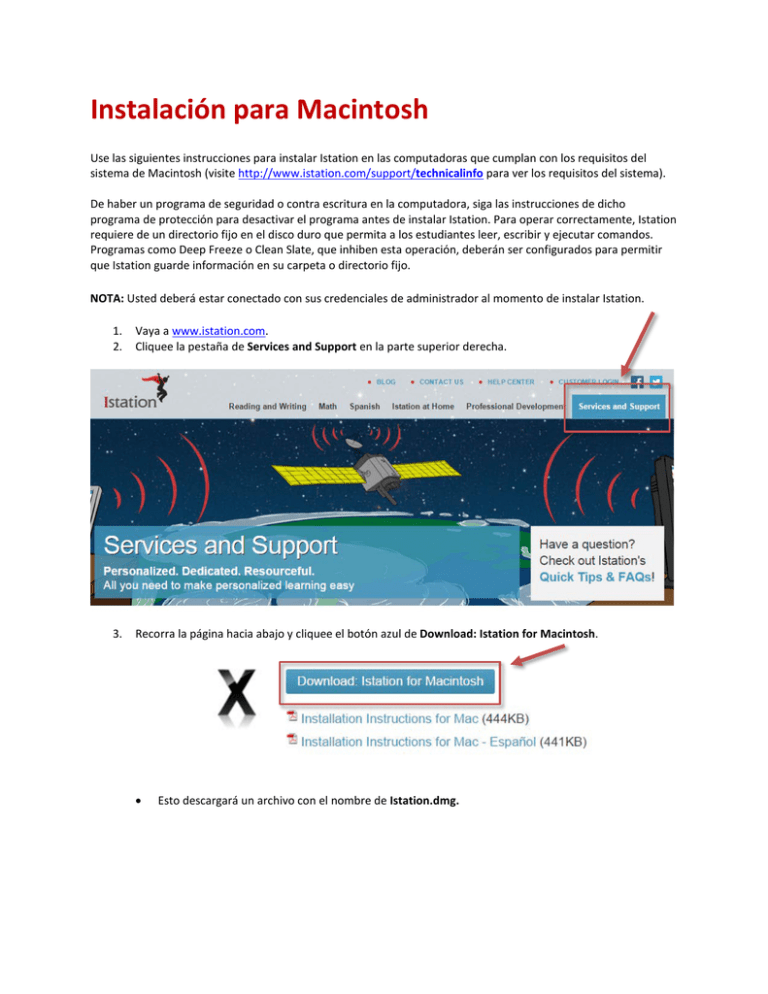
Instalación para Macintosh Use las siguientes instrucciones para instalar Istation en las computadoras que cumplan con los requisitos del sistema de Macintosh (visite http://www.istation.com/support/technicalinfo para ver los requisitos del sistema). De haber un programa de seguridad o contra escritura en la computadora, siga las instrucciones de dicho programa de protección para desactivar el programa antes de instalar Istation. Para operar correctamente, Istation requiere de un directorio fijo en el disco duro que permita a los estudiantes leer, escribir y ejecutar comandos. Programas como Deep Freeze o Clean Slate, que inhiben esta operación, deberán ser configurados para permitir que Istation guarde información en su carpeta o directorio fijo. NOTA: Usted deberá estar conectado con sus credenciales de administrador al momento de instalar Istation. 1. 2. Vaya a www.istation.com. Cliquee la pestaña de Services and Support en la parte superior derecha. 3. Recorra la página hacia abajo y cliquee el botón azul de Download: Istation for Macintosh. • Esto descargará un archivo con el nombre de Istation.dmg. 4. Istation.dmg es una imagen de Apple Disc que contiene el programa de The Imagination Station. Si usted cliquea dos veces en el ícono de The Imagination Station mientras este se encuentra localizado en Istation.dmg, podría recibir el siguiente mensaje de error: • Arrastre The Imagination Station a su pantalla principal o a cualquier otro lugar en su computadora que no sea la barra de íconos en la parte inferior de su pantalla principal. Una vez haga esto, podrá arrastrar el ícono de The Imagination Station a su barra de íconos. 5. Si usted se conectó como usuario con privilegios administrativos, podrá mover el ícono de The Imagination Station al directorio de Applications si desea otorgar acceso a otros usuarios de la computadora. Para lograrlo, siga los siguientes dos pasos: a. Abra la ventana de Finder y navegue al directorio de Applications que se encuentra localizado dentro de Macintosh HD. b. Ahora podrá clicar y arrastrar el ícono de The Imagination Station al directorio de Applications. 6. 7. Para ejecutar el programa de Istation Reading, cliquee dos veces en el ícono de The Imagination Station. Si aparece este mensaje ilustrado abajo, cliquee el botón de Open. 8. Si aparece la pantalla de Configuration, ingrese el nombre del dominio de su escuela en el campo de Default Domain. a. Si usted no conoce su nombre de dominio, podrá buscarlo si ingresa el nombre de su escuela. NOTA: No ingrese información en el área donde dice Peer Group. 9. 10. 11. 12. Cliquee OK. Cliquee OK en el mensaje que contiene instrucciones de cómo reiniciar The Imagination Station. Cliquee dos veces en el ícono de The Imagination Station otra vez. Si va a instalar el programa en varias computadoras, deje la aplicación abierta mientras instala otras computadoras en la red repitiendo los pasos antes mencionados. Esto permitirá instalar el servicio y configurar la información del dominio en otras computadoras sin tener que hacer el paso 7. Los estudiantes, los maestros y los administradores ahora pueden conectarse usando este ícono para acceder la aplicación de estudiante. Recuerde: los maestros y los administradores deberán conectarse a la página de Istation (www.istation.com) para manejar cualquier clase (lección) o información. Si necesita ayuda para identificar el dominio predeterminado o para cualquier otra información, contáctenos a través de Istation Support Services al 866-883-7323, ext. 2 de 7:30 a.m. a 6:30 p.m. (CT) de lunes a viernes o por correo electrónico a support@istation.com.